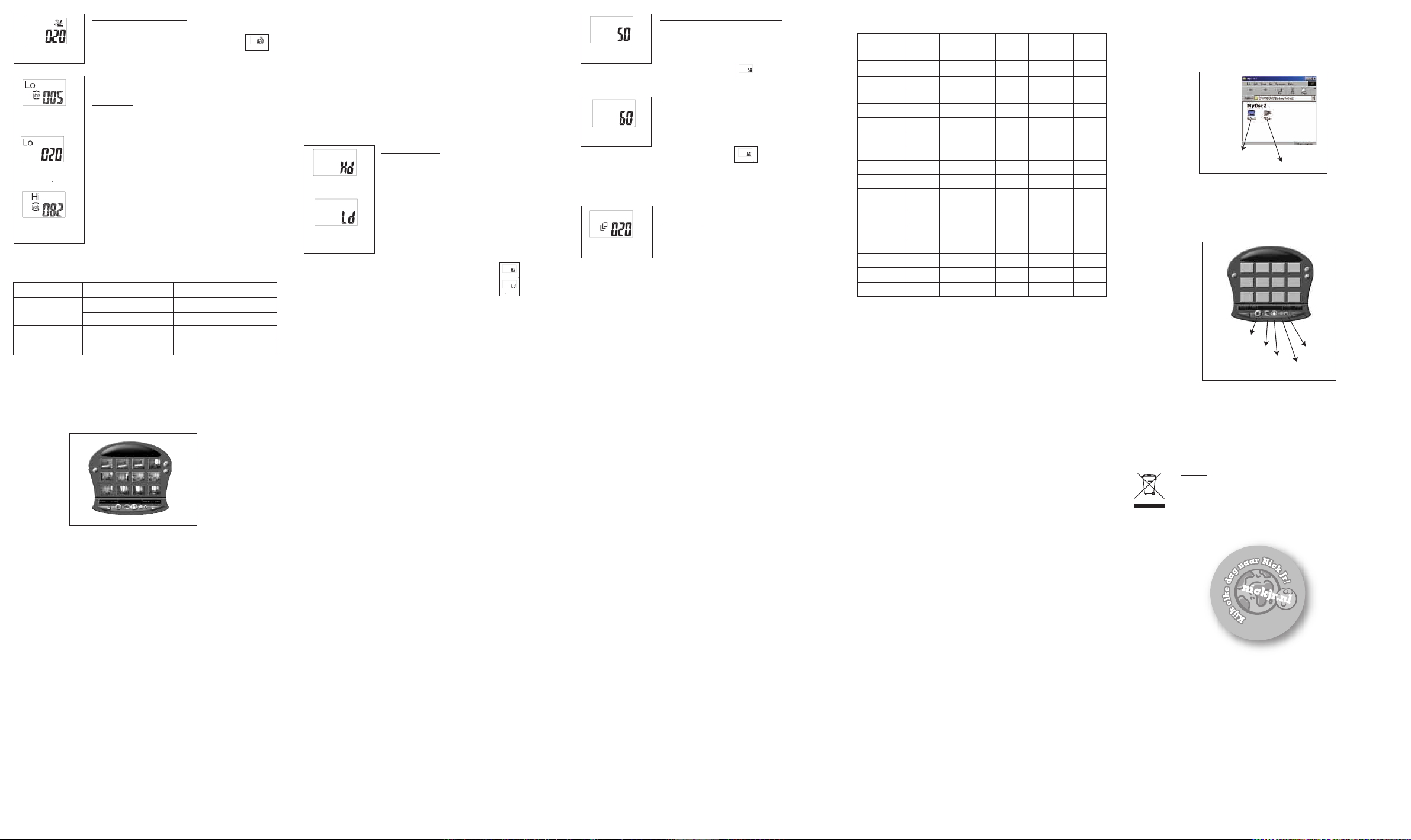Laden
Transfer
Bewaren
Selectie van
alle foto’
Beeldver-
werking
i)50:FrequentievandeCA
Al d vo fr 5 i i h
raadzaam je fototoestel in te stellen op 50. Druk op
de knop ‘mode’
het ingesteld
veranderen in 50. Zie
j)60:FrequentievandeCA
Als de voorgestelde frequentie 60 Hz is, is het
raadzaam je fototoestel in te stellen op 60. Druk op
de knop ‘mode’
het ingesteld
veranderen in 60. Zie
Kijk naar
stroomvoorziening’ op pagina 13 om de juiste
frequentie te kiezen.
k) CS modus
Met dit fototoestel kun je drie foto’
nemen. het lcd-scherm het aantal resterende
foto’ weergeeft samen met een icoontje van drie
kadertjes op elkaar, staat het toestel in de CS
modus.
f) De laatste foto weggooien
Om de laatste foto die je gemaakt hebt te verwijderen,
druk je op de knop ‘mode’
weergeeft. Druk op de sluiter om de laatste foto weg te
gooien. Herhaal deze twee stappen om foto’
één te verwijderen.
g) Resolutie
Dit fototoestel stelt je in staat foto’s hoge resolutie
(640
te foto’s hoge resolutie beste
kwaliteit omdat ze zijn samengesteld uit meer pixels.
De
je er in modus wel maken. Het
foto’
van
Kijkinonderstaandetabel
de te die overeenkomen met het
aantal foto’
De laatste foto
weggooien
V
lage resolutie
Klaar om foto’
te nemen in lage
resolutie
V
hoge resolutie
RESOLUTIE COMPRIMERING AANT
Hoog Hd 60-105
Ld 25
Laag Hd 240-410
Ld 102
Figuur
NB: Omdat het lcd-scherm slechts twee cijfers
alle
steed
maar kan niet het correcte aantal foto’
Omdejuiste
lage resolutie.
Om de ene
tot het lcd-scherm
op
ingesteld staat op ‘Lo’, druk je op de sluiter om te veranderen in ‘Hi’.
h) Comprimering
Met
er
fototo
comprimering die je kiest. Kijk
(guur
te
de juiste modus te kiezen: ‘Hd’ wil zeggen dat er
gecomprimeerd kan worden of dat die
geactiveerd
mogelijk is
wor
en
lcd-scherm ‘Hd’
Als
de
ingesteld
veranderen in ‘Hd’.
NB: modus ‘Hd’
zien gedurende de procedure
de comprimeringsprocedure beëindigd is voordat
je
verdwijnt wanneer de comprimering voltooid is.
V
gecomprimeerde
modus
V
niet-gecompri-
meerde modus
V
frequentie 50 Hz
Drie foto’
W
N H i vo f d bi g w
aangewe
kte binnenskamers storingen op de foto zou kunnen geven.
Land
Frequen-
tie (Hz)
Land
Frequen-
tie (Hz)
Land
Frequen-
tie (Hz)
H) Foto’
1. Sluit het fototoestel aan op de computer met een USB-kabel. De computer
zal vanzelf de nieuwe informatie verwerken om de verbinding te bevestigen
2. Open de map ‘Mijn DSC2’
icoontje ‘Mijn DSC2’. De laadinterface verdwijnt van het scherm.
Laden van foto’
Pc fototoestel
3. Klik op de laadknop; thumbnails van de foto’s zullen achtereenvolgens op
de interface verschijnen.
4. Klik op een thumbnail met de rechtermuisknop om ze te vergroten. Klik
op de thumbnail om deze te selecteren of klik op ‘selecteer alle foto’
alle thumbnails te selecteren.
5. Eens je de foto’s geselecteerd hebt die je wilt bewaren – die krijgen een
rood kadertje – klik je op de knop ‘bewaar foto’, kies waar hij naartoe moet
en de naam waaronder hij zal worden bewaard.
6. Als je alle gewenste foto’s bewaard hebt, kun je het geheugen van het
fototoestel wissen en opnieuw foto’
W
Arcsoft Ph is ee g fotobewerki pro-
gramma
Het programma
of speciale
afdrukken,
geeft u een
mogelijkheden en eenvoudig in gebruik is.
Computerconguratie voor
(kinderen vragen best hulp van een volwassene bij deze sectie)
• W
• Pentium processor of equivalent (Minimaal Pentium II 300MHz of
equivalent)
• 300 MB vrije harde schijf ruimte
• 64 MB RAM geheugen (128 MB aanbevolen)
• 16-bit kleuren display bij 800x600 pixels
Installatie van
V
1. Breng de ArcSoft CD in de CD-ROM drive.
De software zal automatisch starten in je systeem.
Kies ‘ArcSoft Software suite’
de installatie van de software.
2. Na de installatie van ArcSoft PhotoImpression ga verder met de instal
latie van de Camera Driver door te klikken op ‘Digital Camera Driver’.
Na herstart van de PC vindt je een nieuwe map “My DCS2” op het bu
reaublad. De camera driver is enkel beschikbaar in het Engels. De volle
dige installatie is nu voltooid.
Opmerking: Indien de ‘Autorun’
desoftwaremanueelteinstallerenmetvolgendestappen:
1. Breng de CD in de CD-ROM drive.
2. Klik Start > Uitvoeren (Run)
3.Indedialoogboxtyp:D:\setup.exe(waarDdedrivelettervanje
CD-ROM is)
4. Klik ‘OK’
5. V
W
Elke
toegestaan door gelijkvormigheidsverantwoordelijke ontneemt de
gebruiker zijn r
NB:
Dit
digi
Deze
tegen nadelige int
“Dit
kinderen jonger da
AFV
Gooi dit product niet bij het huishoudelijke afval.
gerecycleerd worden.
© 2008 International Inc. voorbehouden. Nickelodeon,
NickJr
handelsmerken van V
Vwww
11 12 13 14
10
16 17 18 19
15
Verandering in
frequentie 50 Hz
Verandering in
frequentie 60 Hz
Verandering in
gecomprimeerde
modus
Verandering in niet-
gecomprimeerde
modus
V
frequentie 60 Hz
50
Australië 50
België 50
Brazilië 60
Bulgarije 50
Canada 50
China 50
Colombia 60
Denemarken 50
Dominicaanse
60
republiek
Dubaï 50
Duitsland 50
Filippijnen 60
Finland 50
Frankrijk 50
Griekenland 50
Groot-Brittannië 50
Hongarije 40, 50
Hong Kong 50
India 50
Indonesië 500
Iran 50
Israël 50
Italië 50
Japan 50, 60
Koeweit 50
Luxemburg 50
Maleisië 50
Marokko 50
Mexico 50, 60
Nederland 50
Nieuw-Zeeland 50
Oostenrijk 50
Pakistan 60
Panama 60
Polen 50
Portugal 50
Roemenië 50
Rusland 50
Saoedi-Arabië
50, 60
Spanje 50
T 60
Thailand 50
T 50
VS 60
Zuid-Korea 60
Zweden 50
Zwitserland 50